Comment définir automatiquement le fuseau horaire dans Windows 11/10
Parmi les nombreuses nouvelles fonctionnalités et paramètres introduits par Windows 11/10, l'un d'eux est la possibilité pour un utilisateur de définir automatiquement le fuseau horaire dans (Time Zone)Windows 10 . Bien que vous puissiez définir le fuseau horaire manuellement ici, en utilisant les options de la liste déroulante Fuseau horaire , vous pouvez désormais laisser (Time zone)Windows 10 le faire automatiquement.
Définir le fuseau horaire(Set Time Zone) automatiquement dans Windows 11/10
Pour laisser Windows 11 sélectionner et définir automatiquement le fuseau horaire , cliquez sur le (Time Zone)bouton Démarrer(Start Button) pour ouvrir le menu Démarrer(Start Menu) .

Ouvrez ici Settings > Time et langue(Language) .
Maintenant, dans le volet de gauche, sélectionnez Date et heure(Date & Time) . Les paramètres de date et d'heure(Time) ici sont assez simples ici car l'aperçu principal a tout pour plaire. Vous pouvez régler l'heure pour qu'elle s'ajuste automatiquement ou la modifier manuellement.
Dans le volet de droite, vous verrez un nouveau paramètre Définir automatiquement le fuseau horaire(Set time zone automatically) .
Basculez le bouton du curseur sur la position On .
Sous Windows 10 , les paramètres ressemblent à ceci :
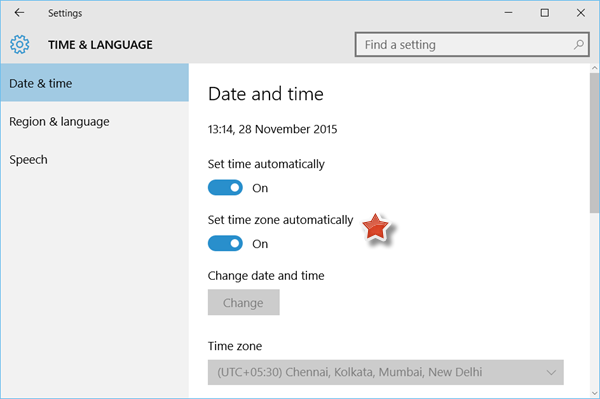
That’s it!
Windows 11/10 définira désormais l'heure de votre système, en fonction de l'emplacement physique de votre appareil.
Si vous voyagez beaucoup, vous trouverez peut-être que l'activation de ce paramètre est très utile. Les voyageurs fréquents peuvent également trouver utile d' ajouter de nouvelles horloges à l'application Alarmes et horloges Windows(add new clocks to the Windows Alarms and Clocks app) .
Vous pouvez également modifier le fuseau horaire(Time Zone) manuellement avec Windows Time Zone ou tzutil.exe , un utilitaire de ligne de commande intégré.
Related posts
Comment mesurer Reaction Time dans Windows 11/10
Comment utiliser Alarms and Clocks app de Windows 10
Comment ajouter ou changer Time Server dans Windows 10
Pourquoi mon ping Time est-il si élevé en Windows 11/10?
Best Logiciel Time synchronization gratuit pour Windows 10
Comment utiliser des outils intégrés Charmap and Eudcedit de Windows 10
Comment ajouter Group Policy Editor à Windows 10 Home Edition
Comment ajouter un Trusted Site dans Windows 10
Set Notepad++ comme default editor pour les fichiers .xml en Windows 11/10
Comment désinstaller ou réinstaller Notepad dans Windows 10
Best gratuit Timetable software pour Windows 11/10
Vérifiez la précision de votre System Clock dans Windows 11/10
Change Internet Time Update interval en Windows 11/10
Activer Network Connections en Modern Standby sur Windows 10
Adjust VOTRE Monitor pour le meilleur screen resolution à Windows 10
Comment mapper un Network Drive ou ajouter un FTP Drive dans Windows 11/10
Best Laptop Battery Test software & Diagnostic tools pour Windows 10
Comment vérifier l'Shutdown and Startup Log dans Windows 10
CPU ne fonctionne pas en plein speed or capacity dans Windows 11/10
Comment créer un Radar Chart dans Windows 11/10
